Kuinka rajata valokuvia iPhonessa tai iPadissa
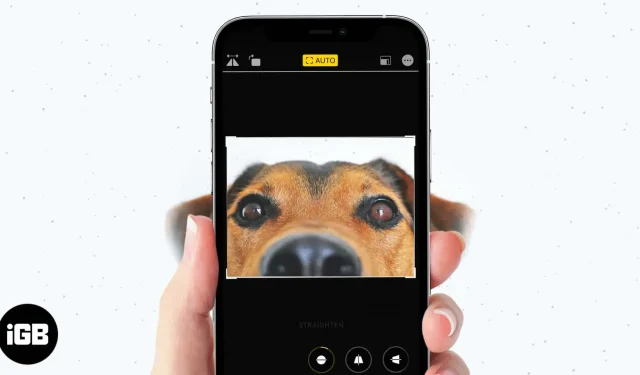
On monia syitä, miksi saatat haluta rajata valokuvia iPhonessa tai iPadissa. Ehkä haluat vain tietyn osan kuvasta, tai sinun on muutettava valokuvan kokoa julkaistaksesi se Instagramissa ja muissa sosiaalisen median sovelluksissa.
Kummassakin tapauksessa voit nopeasti rajata kuvan ja muuttaa sen kokoa Kuvat-sovelluksessa. Lisäksi voit myös palata alkuperäiseen kuvaan milloin tahansa. Jatka lukemista alla saadaksesi kaikki yksityiskohdat.
Kuinka rajata valokuvia automaattisesti iPhonessa
IPhone antaa sinun valita esiasetetun kuvasuhteen, joka rajaa valokuvasi automaattisesti oikeaan kokoon. Näin:
- Avaa Kuvat-sovellus ja napauta kuvaa, jota haluat muokata.
- Napsauta ”Muokkaa” oikeassa yläkulmassa.
- Napauta sitten näytön alareunassa olevaa rajaa/kiertokuvaketta.
- Napauta yläreunassa olevaa rajauskuvaketta, joka näyttää kolmelta suorakulmiolta yhdessä.
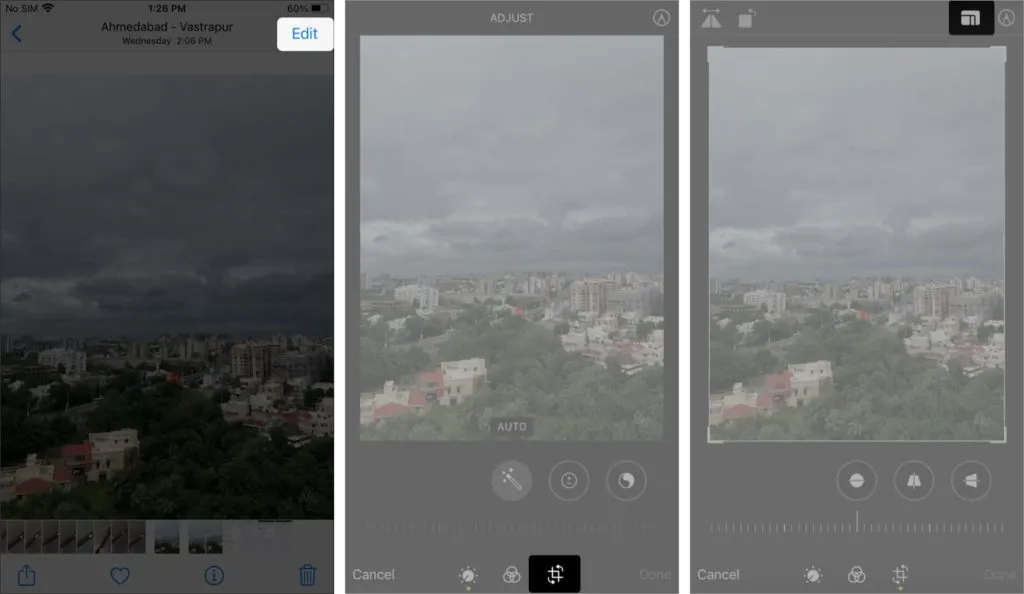
- Valitse kuvasuhde vaihtoehdoista.
- Valitse vaaka- tai pystysuora rajaus.
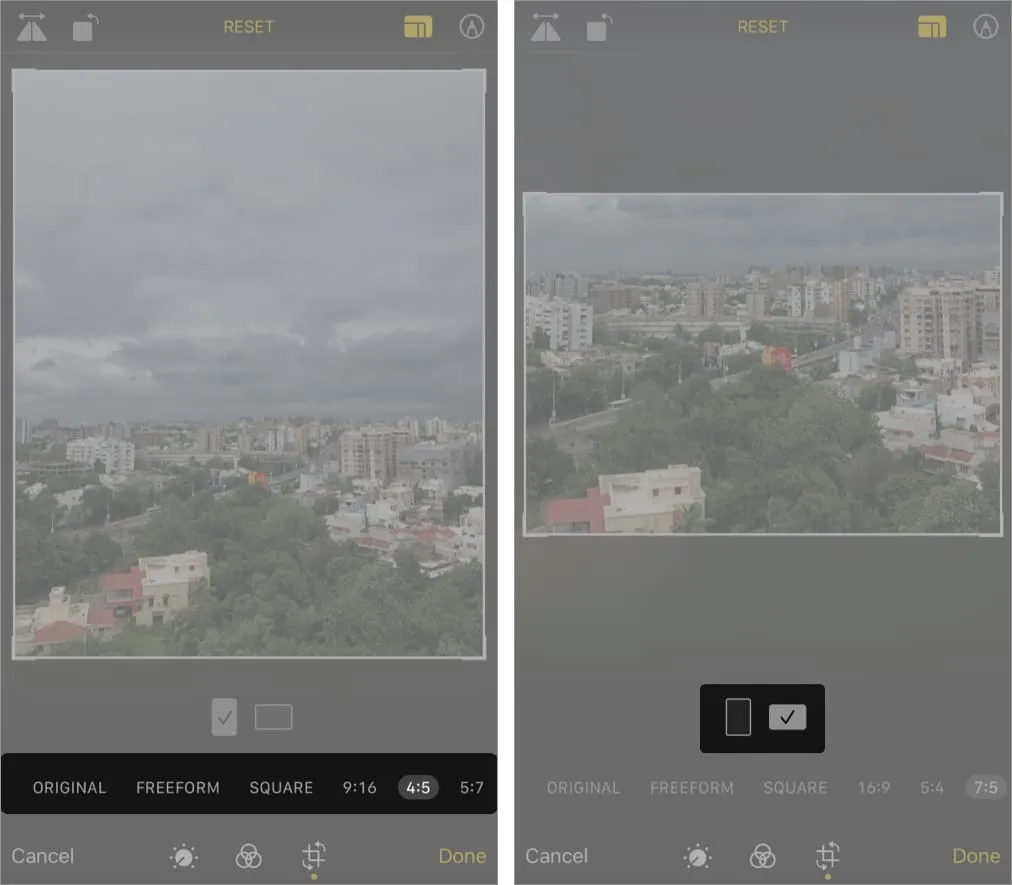
- Napsauta Valmis.
Kuvan rajaaminen iPhonessa manuaalisesti
- Avaa Kuvat-sovellus ja napauta kuvaa, jota haluat muokata.
- Napsauta ”Muokkaa” oikeassa yläkulmassa.
- Napauta sitten näytön alareunassa olevaa rajaa/kiertokuvaketta.
- Napauta yläreunassa olevaa rajauskuvaketta, joka näyttää kolmelta suorakulmiolta yhdessä.
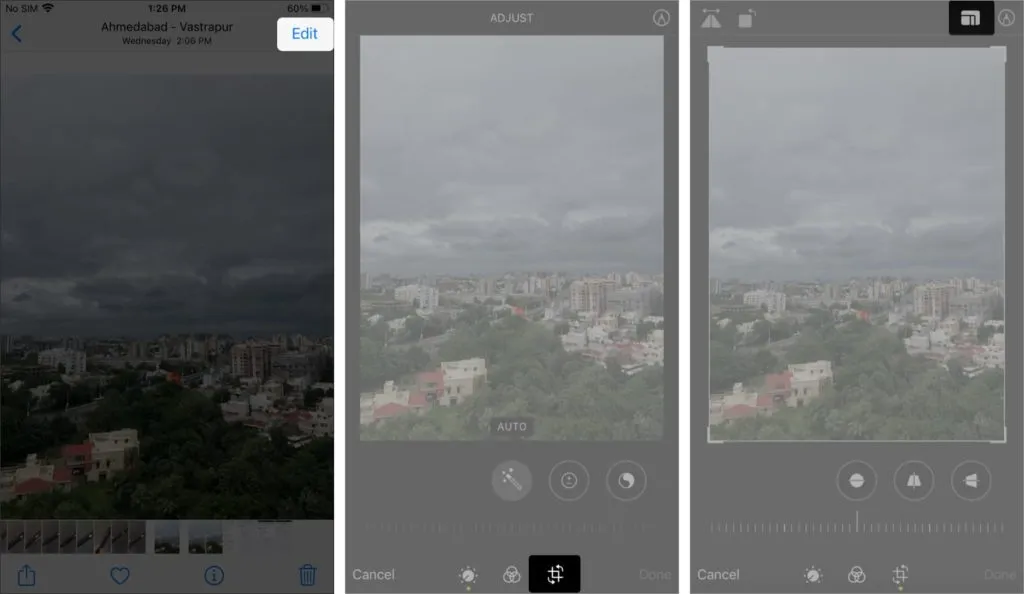
- Vedä reunoja ja kulmia sormella rajataksesi rajatun alueen.
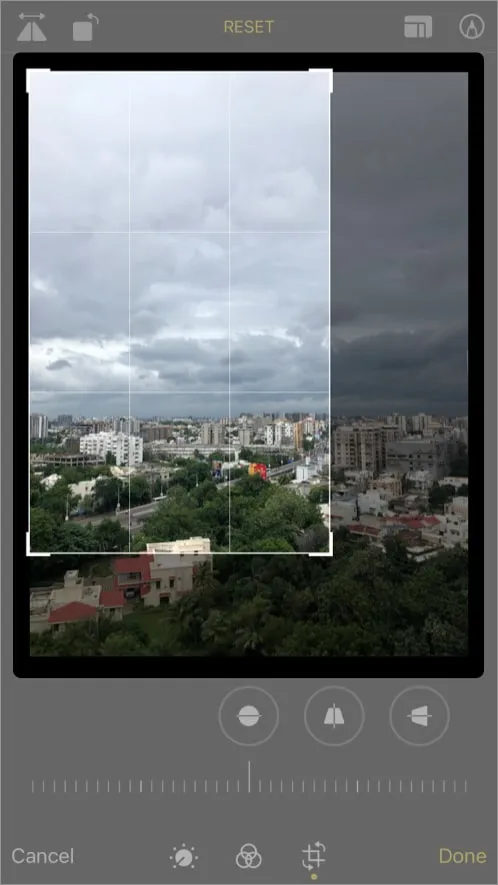
- Kun kaikki on tyytyväinen, napsauta Valmis.
Kun rajaat valokuvan iPhonessa tai iPadissa, rajattu kuva korvaa alkuperäisen tiedoston. Mutta on helppo palata alkuperäiseen rajaamattomaan kuvaan.
Rajauksen kumoaminen ja alkuperäisen kuvan palauttaminen
- Avaa Kuvat-sovellus ja napauta rajattua valokuvaa.
- Napsauta ”Muokkaa” oikeassa yläkulmassa.
- Napsauta sitten alareunasta ”Palauta”.
- Napsauta ”Palauta alkuperäiseen” vahvistaaksesi.
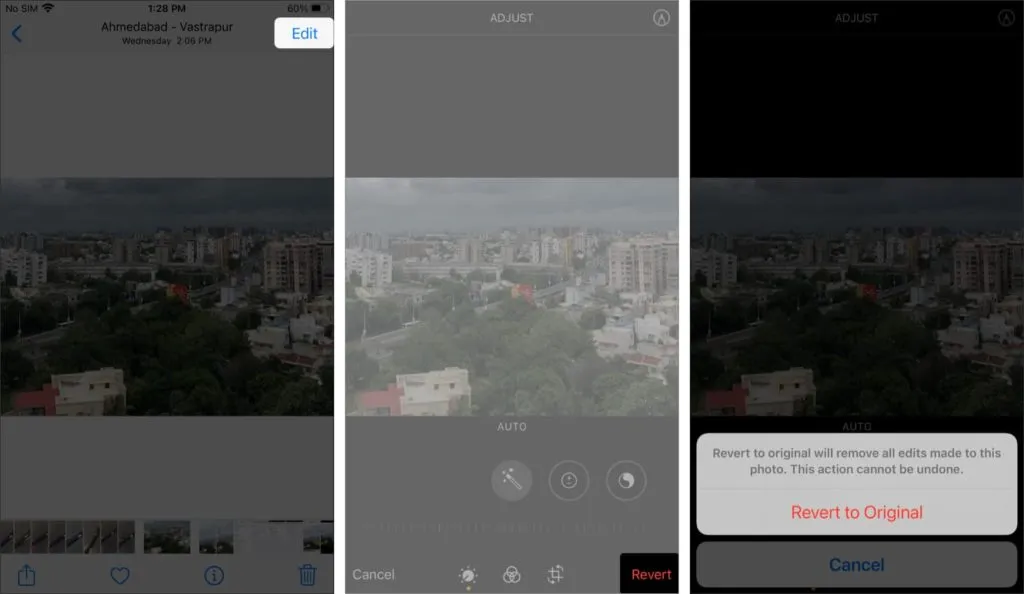
Siinäpä se. Kuten näet, kuvien rajaaminen Kuvat-sovelluksessa on erittäin helppoa. Jos kuitenkin haluat tehdä jotain edistyneempää, kuten rajata kuvan ympyräksi tai pienentää kuvan tiedostokokoa, sinun kannattaa kokeilla joitain parhaista kolmannen osapuolen valokuvankäsittelyohjelmista, jotka voivat auttaa sinua. Kerro minulle alla olevissa kommenteissa, jos sinulla on kysyttävää.



Vastaa